Hexo+Github博客最简教程-Dockerfile自动搭建
闲谈
拿出你的气质,打开你的电脑,借你半小时搭建好属于你的hexo博客,小生用dockerfile自动帮你搭建好;
你只需要在你的mac或linux或windows上提前把docker安装好,如何安装不是我的重点,请参考Docker安装;
作为程序员,博客就像你的影子,我都已经忘了内心曾经多少次告诫自己,一定要搭建一个属于自己的技术博客,奈何日复一日过去了,近来终于落实到行动上来,所谓明日复明日,明日何其多,早晚要做的事,劝君晚做不如早做。
搭建Hexo
获取基础镜像
Docker安装成功之后方能进行接下来的操作,如果对Docker基本命令不熟悉又想真懂的可以看下我的另一篇文章Docker最简教程。首先从我的Docker Hub仓库上获取基础镜像: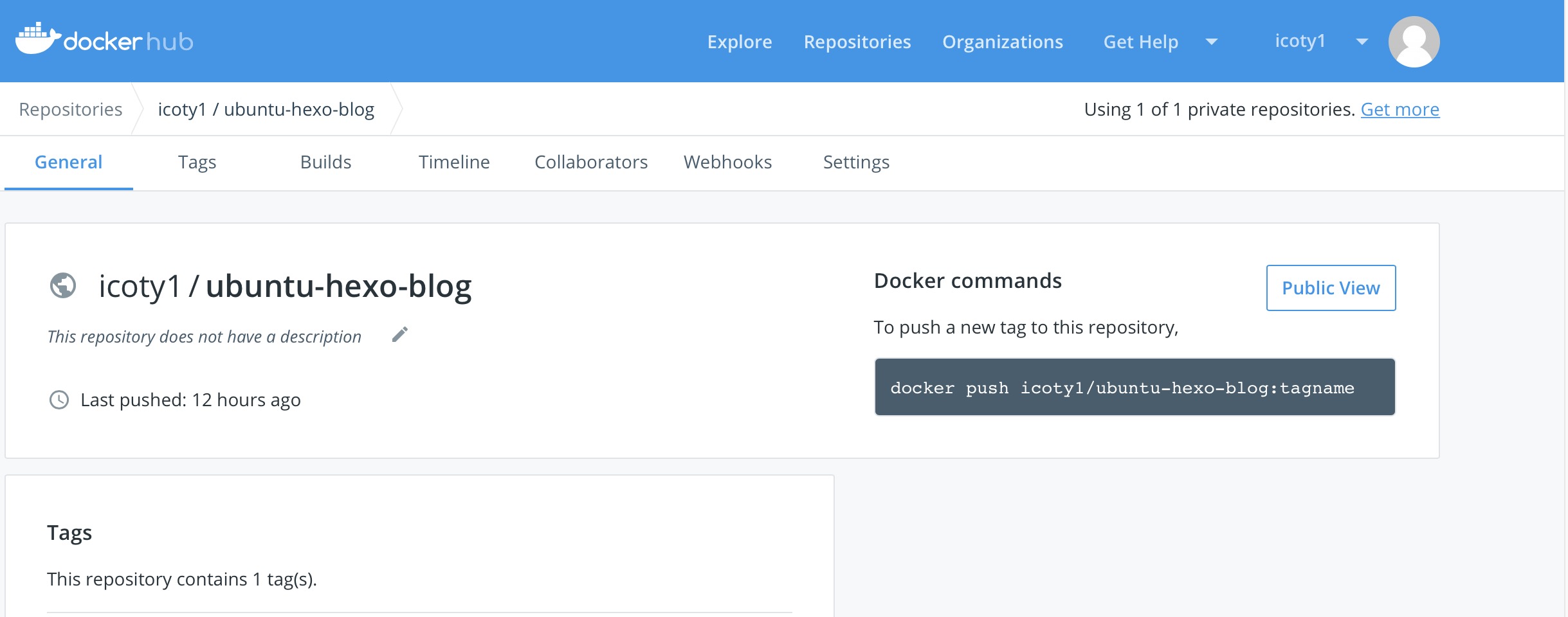
$ docker pull icoty1/ubuntu-hexo-blog # 从Docker hub上的icoty1用户下获取基础镜像
$ docker images # 查看本地所有镜像,会发现icoty1/ubuntu-hexo-blog已经被pull下来了
生成Dockerfile
进入一个空的目录下新建空文件Dockerfile,复制如下内容:
# 基础镜像
FROM icoty1/ubuntu-hexo-blog:latest MAINTAINER icoty1 "https://icoty.github.io" EXPOSE # hexo部分插件安装,使支持rss,图片,字数统计等功能
RUN npm install -g hexo-cli \
&& npm install hexo-server --save \
&& hexo init blog && cd /blog \
&& npm install \
&& npm install hexo-deployer-git --save \
&& npm install hexo-migrator-rss --save \
&& npm install hexo-asset-image --save \
&& npm install hexo-wordcount --save \
&& npm install hexo-generator-sitemap --save \
&& npm install hexo-generator-baidu-sitemap --save \
&& npm install hexo-helper-live2d --save \
&& git clone https://github.com/litten/hexo-theme-yilia.git themes/yilia \
&& sed "s/theme: landscape/theme: yilia/g" -i /blog/_config.yml
更换主题
Dockerfile中的最后两行内容表示的含义是从github上把hexo-theme-yilia克隆下来并重命名成yilia,然后放到容器的/blog/themes/目录下,其中hexo-theme-yilia是hexo的主题,hexo有很多种主题,用每一种主题搭建出来的hexo博客界面美观和布局都不尽相同,你可以通过hexo官网上浏览每一种主题长啥样子,通过github获取主题的源码仓库,选择一个你喜欢的主题,并相应的修改这两行。假如你从github选择的主题仓库地址是https://github.com/yscoder/hexo-theme-indigo.git , 那么你需要按照如下方式进行修改,如果你就想用yilia,那么你不需要做任何修改,我用的主题是https://github.com/theme-next/hexo-theme-next.git
&& git clone https://github.com/yscoder/hexo-theme-indigo.git themes/indigo \
&& sed "s/theme: landscape/theme: indigo/g" -i /blog/_config.yml
构建Hexo镜像
在Dockerfile的同级目录执行:
$ docker build -t icoty1/ubuntu-hexo . # 把icoty1/ubuntu-hexo替换成你取的名字
$ docker images # 能够看到多出一条记录icoty1/ubuntu-hexo,并能看到该镜像的[IMAGE ID]
启动容器
/* 把[IMAGE ID]替换成上一步构建出来的镜像的ID,该句执行成功会多出来一个容器并有一个[CONTAINER ID]
* -v /home/yangyu/blog/:/blog/是把本机的/home/yangyu/blog/目录映射到容器的/blog/目录
* 通过目录映射,你只需要在本机编辑/home/yangyu/blog/目录下的文件,而不用每次都进入容器/blog/目录下编辑文件
* -p 4000:4000 将主机的4000端口映射到容器的4000端口
*\
$ docker run -d -ti -p 4000:4000 -v /home/yangyu/blog/:/blog/ [IMAGE ID] /bin/bash
$ docker ps -a # 执行该句列出当前所有的容器
$ docker exec -it [CONTAINER ID] /bin/bash # 根据前一步的容器ID进入该容器内部
$ cd /blog/ && hexo s # 进入容器内部的/blog/目录下,启动hexo
浏览器测试
浏览器访问http://localhost:4000 ,出现下图说明已经成功,以后你的博客配置,文章撰写和发布等,都在/home/yangyu/blog/目录下进行,这和在容器内部/blog/目录下操作完全对等。
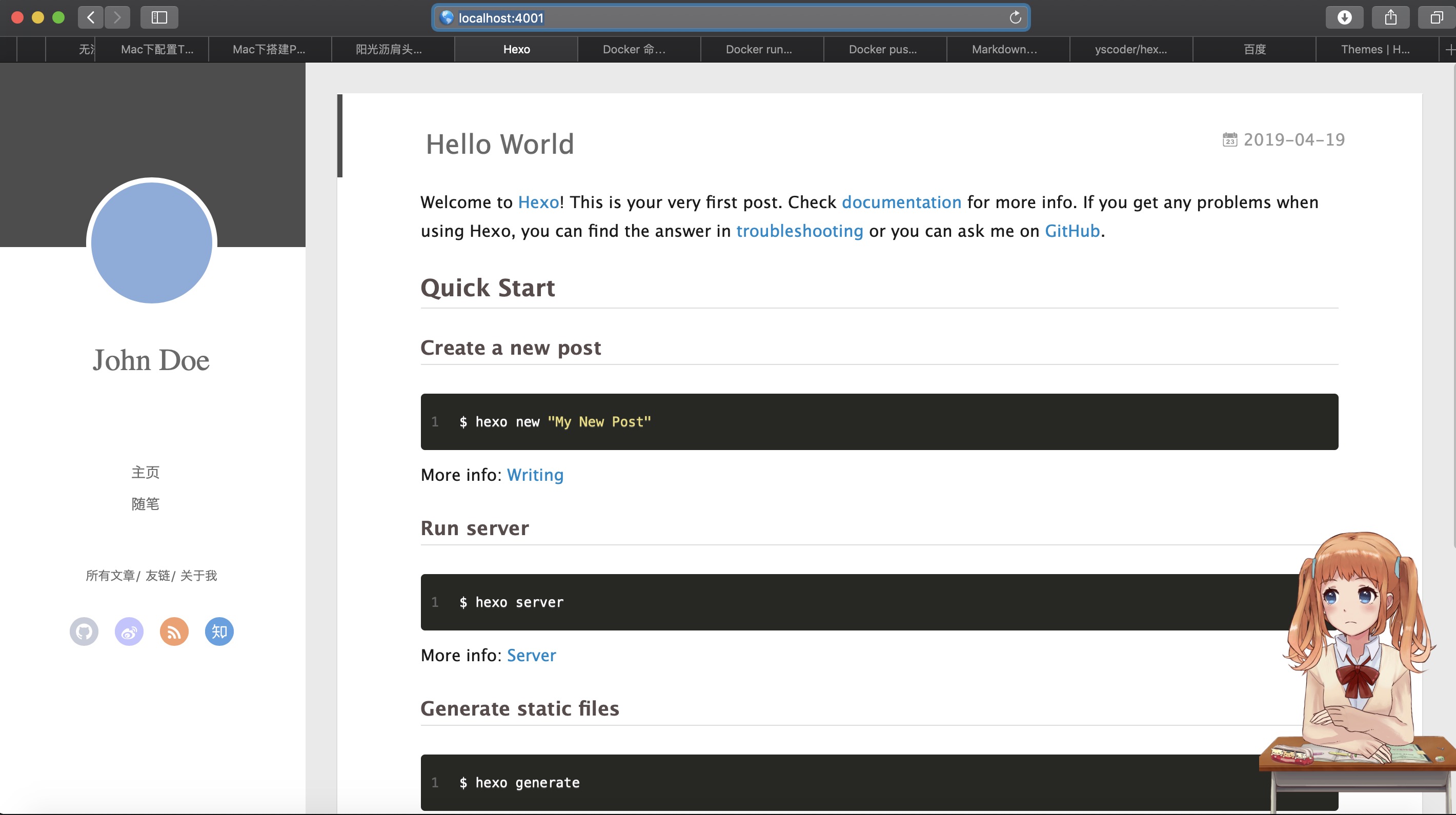
Hexo部署到Github
注册Github账户,如果已经注册,跳过此步;
在github上仓库“用户名.github.io”,比如我的用户名为icoty,仓库名则为:icoty.github.io;
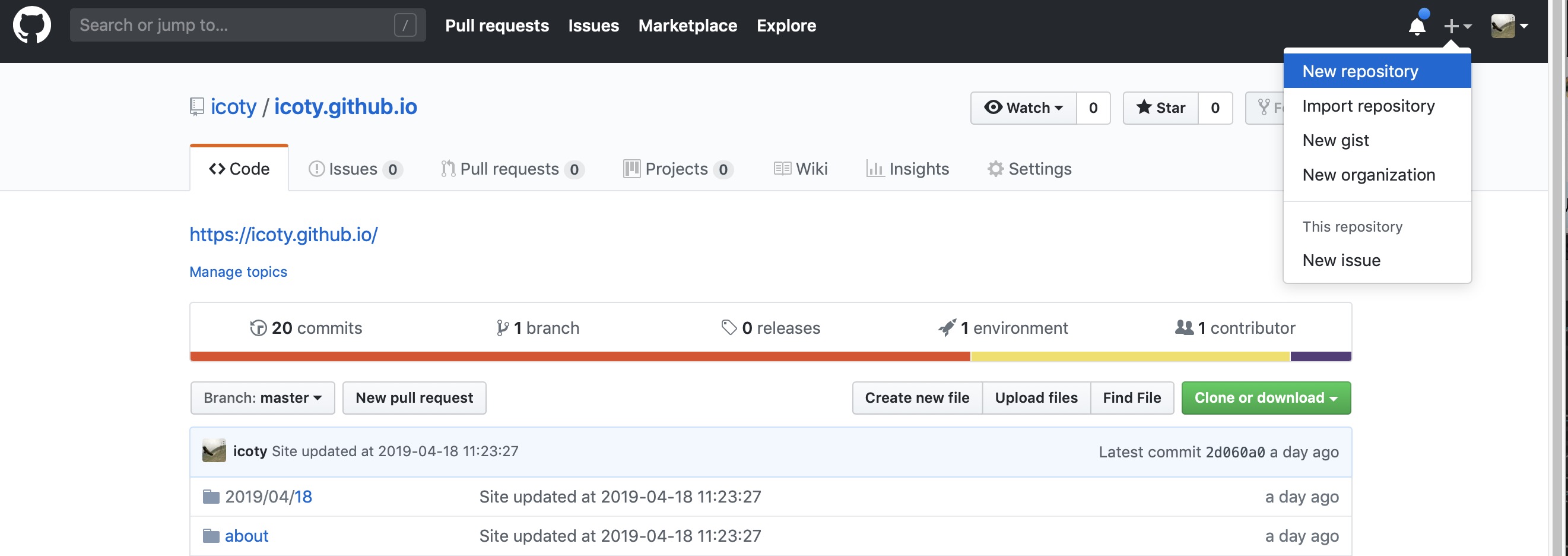
执行如下命令生成ssh key,执行完后复制~/.sshid_rsa.pub文件内的全部内容,按照图示添加ssh keys,并粘贴保存到Key栏中,Title栏随便取。
$ cd ~/.ssh
$ ssh-keygen -t rsa -C "youremail@example.com" # 全程回车
$ git config --global user.name "你的github用户名"
$ git config --global user.email "你的github邮箱地址"


配置Hexo主题
编辑/blog/_config.yml文件,编辑标题、描述信息、Github信息,下图参见我的:
# Site
title: 阳光沥肩头 仿佛自由人 # 标题
subtitle: # 子标题
description: Linux C++服务端 # 描述信息
keywords:
author: icoty
language: zh-CN # 语言
timezone: # 时区 deploy:
- type: git
repository: git@github.com:icoty/icoty.github.io.git # 设置repository对应的链接
branch: master # 设置提交到的分支
message: Site updated at {{ now("YYYY-MM-DD HH:mm:ss") }} # 设置我们提交的信息
执行如下命令发布到github上,通过“https://你的github用户名.github.io”访问,我的是https://icoty.github.io
$hexo generate
$hexo deploy # 部署到GitHub
编辑/blog/themes/yilia/_config.yml文件,自定义其他配置,如友链、评论、分享、头像等,这些配置并不是一定要做,做不做都行,只是配置的完善些,你的Hexo博客界面看起来美观些,如何配置在此不一一赘述,请自行查看对应主题的官方文档和Github说明。如果你能操作这里,说明我这个教程还是有效的,感谢你的坚持!
Hexo命令
Hexo搭建好后,你可以写博客发布到GitHub 上,别人通过“https://你的github用户名.github.io”就能访问你的博客和看到你写的文章,而这个章节就是教你怎么在本地写你的博客,写博客用的MarkDown语法,推荐你安装MarkDown编辑器Typora。下面列出写博客过程中常用的命令,这些命令都需要走到/blog/目录下执行。
$hexo new "my-hexo" #新建my-hexo文章,在/blog/source/_post/目录下生成my-hexo.md,在这个文件里面写你的文章
$hexo generate # 文章写好后保存,然后执行这条命令,生成静态页面至public目录
$hexo s # 然后开启预览访问端口(默认端口4000,'ctrl+c'关闭server,‘ctrl+z’放到后台运行),通过http://localhost:4000 查看效果,如果满意就执行下一条命令发布到github
$hexo deploy # 发布到github,通过https://你的github用户名.github.io 访问
$hexo clean # 有时你写文章和配置其他内容后,老是不生效,就执行下该命令清除缓存文件 (db.json) 和已生成的静态文件 (public),不是删除,你的文章仍然在的
$nohup hexo s & # 启动hexo以后台方式运行
$hexo new page "About" #新建About页面,这个是配置Hexo界面多出来一个About布局
$hexo help # 查看帮助
$hexo version #查看Hexo的版本
MarkDown语法
这个比较基础,网上教程也一大堆,MarkDown很容易学,放心比九九表容易多了,只要你的markdown实际动手写过一篇博文后就上手了,因此没啥可说的。
Next主题配置
接下来的内容是针对next主题的配置,因为我选择的是next,不同主题可能有差异,特此说明。
修改文章内链接文本样式
打开themes/next/source/css/_common/components/post/post.styl文件,在文件最后且在@import之前添加如下代码:
// 文章内链接文本样式
.post-body p a{
color: #0593d3; //原始链接颜色
border-bottom: none;
border-bottom: 1px solid #0593d3; //底部分割线颜色
&:hover {
color: #fc6423; //鼠标经过颜色
border-bottom: none;
border-bottom: 1px solid #fc6423; //底部分割线颜色
}
}
文章末尾添加“文章结束”标记
在themes/next/layout/_macro/目录下新建passage-end-tag.swig,填入如下内容:
<div>
{% if not is_index %}
<div style="text-align:center;color: #ccc;font-size:14px;">-------------本文结束<i class="fa fa-paw"></i>感谢您的阅读-------------</div>
{% endif %}
</div>
然后编辑themes/next/layout/_macro/post.swig,按照下图添加代码块:
<div>
{% if not is_index %}
{% include 'passage-end-tag.swig' %}
{% endif %}
</div>
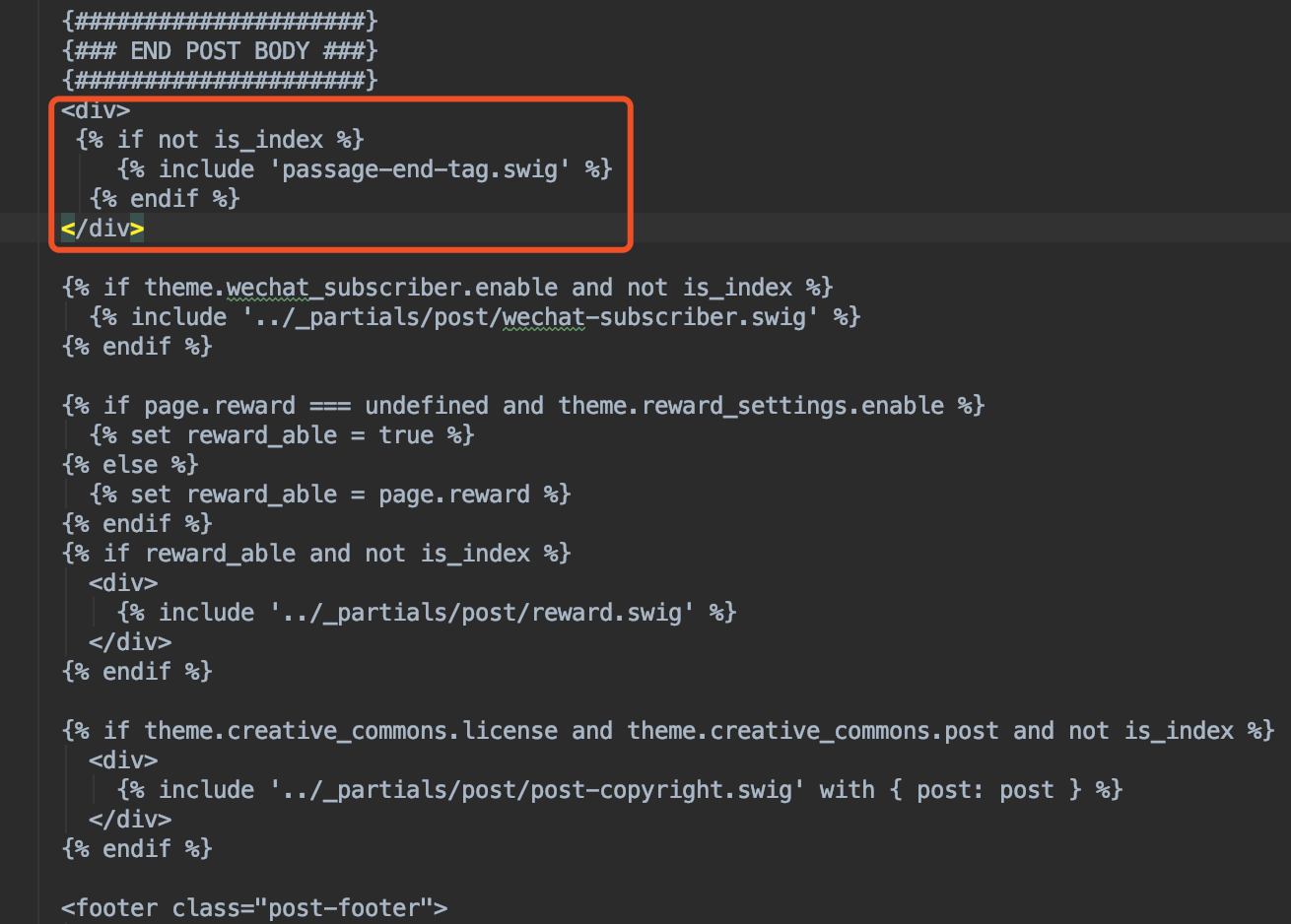
最后编辑themes/next/_config.yml,添加如下内容:
# 文章末尾添加“本文结束”标记
passage_end_tag:
enabled: true
添加网页加载进度条
打开themes/next/_config.yml,搜索“pace:”,设置为true。
pace: true
设置文章的显示顺序
编辑node_modules/hexo-generator-index/lib/generator.js,在return之前添加如下代码:
posts.data = posts.data.sort(function(a, b) {
if(a.top && b.top) { // 两篇文章top都有定义
if(a.top == b.top) return b.date - a.date; // 若top值一样则按照文章日期降序排
else return b.top - a.top; // 否则按照top值降序排
}
else if(a.top && !b.top) { // 以下是只有一篇文章top有定义,那么将有top的排在前面(这里用异或操作居然不行233)
return -;
}
else if(!a.top && b.top) {
return ;
}
else return b.date - a.date; // 都没定义按照文章日期降序排
})
然后在每篇文章的头部添加top字段,top值越大的文章显示越靠前。
---
title: Hexo+Github博客最简教程-Dockerfile自动搭建
date: -- ::
top:
tags: [Hexo, Dockerfile, Linux, Github]
categories: [IDE]
copyright: ture
---
添加底部的小图标
打开themes/next/layout/_partials/footer.swig搜索with-love,修改为如下代码。从[fontawesom](https://fontawesome.com/icons?d=gallery&q=heart)选择你喜欢的图标名称,我这里选择的是heart。
<span class="with-love" id="animate">
<i class="fa fa-heart" aria-hidden = "true"></i>
</span>
文章底部添加版权信息
在themes/next/layout/_macro/下新建 my-copyright.swig,填入如下内容:
{% if page.copyright %}
<div class="my_post_copyright">
<script src="//cdn.bootcss.com/clipboard.js/1.5.10/clipboard.min.js"></script>
<!-- JS库 sweetalert 可修改路径 -->
<script src="https://cdn.bootcss.com/jquery/2.0.0/jquery.min.js"></script>
<script src="https://unpkg.com/sweetalert/dist/sweetalert.min.js"></script>
<p><span>本文标题:</span><a href="{{ url_for(page.path) }}">{{ page.title }}</a></p>
<p><span>文章作者:</span><a href="/" title="访问 {{ theme.author }} 的个人博客">{{ theme.author }}</a></p>
<p><span>发布时间:</span>{{ page.date.format("YYYY年MM月DD日 - HH:MM") }}</p>
<p><span>最后更新:</span>{{ page.updated.format("YYYY年MM月DD日 - HH:MM") }}</p>
<p><span>原始链接:</span><a href="{{ url_for(page.path) }}" title="{{ page.title }}">{{ page.permalink }}</a>
<span class="copy-path" title="点击复制文章链接"><i class="fa fa-clipboard" data-clipboard-text="{{ page.permalink }}" aria-label="复制成功!"></i></span>
</p>
<p><span>许可协议:</span><i class="fa fa-creative-commons"></i> <a rel="license" href="https://creativecommons.org/licenses/by-nc-nd/4.0/" target="_blank" title="Attribution-NonCommercial-NoDerivatives 4.0 International (CC BY-NC-ND 4.0)">署名-非商业性使用-禁止演绎 4.0 国际</a> 转载请保留原文链接及作者。</p>
</div>
<script>
var clipboard = new Clipboard('.fa-clipboard');
$(".fa-clipboard").click(function(){
clipboard.on('success', function(){
swal({
title: "",
text: '复制成功',
icon: "success",
showConfirmButton: true
});
});
});
</script>
{% endif %}
然后在themes/next/source/css/_common/components/post/下新建my-post-copyright.styl,填入如下内容:
.my_post_copyright {
width: %;
max-width: 45em;
margin: .8em auto ;
padding: .5em .0em;
border: 1px solid #d3d3d3;
font-size: .93rem;
line-height: .6em;
word-break: break-all;
background: rgba(,,,0.4);
}
.my_post_copyright p{margin:;}
.my_post_copyright span {
display: inline-block;
width: .2em;
color: #b5b5b5;
font-weight: bold;
}
.my_post_copyright .raw {
margin-left: 1em;
width: 5em;
}
.my_post_copyright a {
color: #;
border-bottom:;
}
.my_post_copyright a:hover {
color: #a3d2a3;
text-decoration: underline;
}
.my_post_copyright:hover .fa-clipboard {
color: #;
}
.my_post_copyright .post-url:hover {
font-weight: normal;
}
.my_post_copyright .copy-path {
margin-left: 1em;
width: 1em;
+mobile(){display:none;}
}
.my_post_copyright .copy-path:hover {
color: #;
cursor: pointer;
}
```
接着编辑themes/next/layout/_macro/post.swig文件,按照下图位置添加如下代码:
``` bash
<div>
{% if not is_index %}
{% include 'my-copyright.swig' %}
{% endif %}
</div>
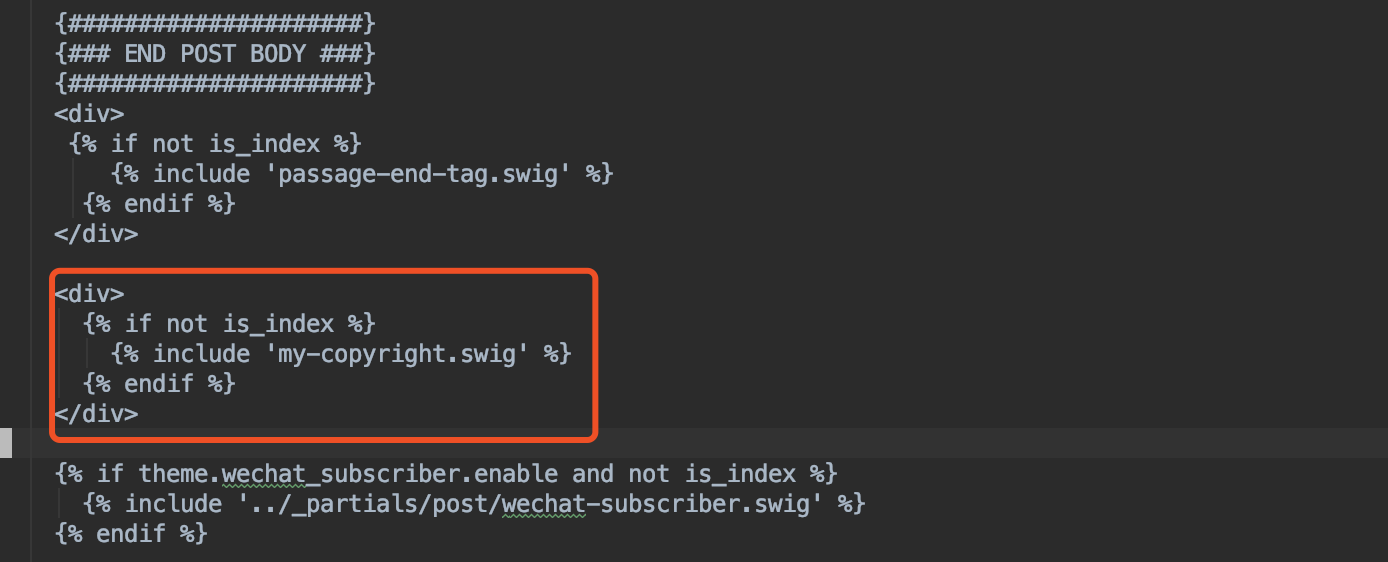
接着在themes/next/source/css/_common/components/post/post.styl文件最后添加如下代码:
@import "my-post-copyright"
然后,还需要在文章的头部添加copyright字段:
---
title: Hexo+Github博客最简教程-Dockerfile自动搭建
date: -- ::
top:
tags: [Hexo, Dockerfile, Linux, Github]
categories: [IDE]
copyright: ture
---
最后,编辑根目录下的_config.yml文件,把url换成你的主页:
# URL
## If your site is put in a subdirectory
url: https://icoty.github.io # 这里换成你的主页
root: /
permalink: :year/:month/:day/:title/
permalink_defaults:
添加网易云音乐外链
登陆网易云音乐网页版;点击个人头像“我的主页”;然后能够看到“我创建的歌单”,如果没有则创建一个歌单;选中一个歌单点进去,能够看到“歌曲列表”,点击“歌曲列表”右边的“生成外链播放器”;然后点击右下角的“复制代码”,粘贴到themes/next/layout/_macro/sidebar.swig文件中指定的位置即可,我的是放在侧栏中"友链"下面的。
设置文章缩略显示
编辑themes/next/_config.yml,搜索auto_excerpt,设置为true:
# Automatically Excerpt (Not recommend).
# 设置文章不显示全部 点进去再显示全部
# Use <!-- more --> in the post to control excerpt accurately.
auto_excerpt:
enable: true
length:
自定义代码块样式
打开themes/next/source/css_custom/custom.styl,添加如下内容:
// Custom styles.
code {
color: #ff7600;
background: #fbf7f8;
margin: 2px;
}
// 大代码块的自定义样式
.highlight, pre {
margin: 5px ;
padding: 5px;
border-radius: 3px;
}
.highlight, code, pre {
border: 1px solid #d6d6d6;
}
参考文献
[1] Hexo-NexT配置超炫酷网页
Hexo+Github博客最简教程-Dockerfile自动搭建的更多相关文章
- Hexo+Github: 博客网站搭建完全教程(看这篇就够了)
本篇教程首次发布在个人博客:sunhwee.com,想要获得最佳阅读体验,欢迎前往,建议用电脑查看教程文档. # 阅读须知 注意,这篇文章篇幅较长,主要针对新手,每一步很详细,所以可能会显得比较啰嗦, ...
- 超详细Hexo+Github博客搭建小白教程
原文链接:超详细Hexo+Github博客搭建小白教程 去年9月的时候开始搭建了第一个自己的独立博客,到现在也稍微像模像样了.很多小伙伴应该也想过搭建一个自己的博客,网上也有一堆详细教程.我在此稍稍总 ...
- 搭载hexo+github博客系统
一.安装 Node.js 在官网 http://nodejs.org/ 下载winwos版本,点击安装完成即可. 二.git环境安装 对于git的安装,网上已经大量资料,就不赘述了. 三.安装 hex ...
- Hexo+Github博客搭建
一.准备 1.安装git 点击下载:链接:https://pan.baidu.com/s/1eToStns 密码:r93r 安装参考之前随笔:http://www.cnblogs.com/jiangb ...
- hexo&github博客搭建
闲来无事,偶然看到hexo,便试着玩玩,hexo是一种静态博客工具,使用nodejs流生成静态博客,速度快,主题多,附地址:https://hexo.io/ 下面详细介绍如何使用hexo在github ...
- hexo+github 博客绑定域名
关于博客的搭建分为以下几步: 申请域名可以在万维网上申请一个自己的独特域名,本博客的域名即为zhengwei.xyz. 域名解析域名申请成功后继续在万维网上进行操作,进入管理自己的域名界面,在要解析的 ...
- 在Linux系统中同步更新我们的Github博客
原理介绍 类似于版本管理,我们把我们的hexo博客文件系统在Github上建立一个分支,通过管理分支提交最新的博客文件系统,保证我们博客框架的更新.然后我们基于最新的博客框架,撰写文章,进行Githu ...
- 使用Hexo搭建GitHub博客(2018年Mac版)
关于本文 本文仅记录自己学习搭建Hexo博客之时,搭建过程中掉坑的历程总结,对零基础起步的观众朋友可能缺乏某些基础技术的指导,请优先食用下述两篇优质教程: [2018更新]小白独立搭建博客-Githu ...
- 使用Hexo搭建github博客步骤,超简便
categories: 工具 tags: git Windows 搭建博客 你只需要node环境和一个github账号就可以开工啦! 本教程适合于Windows环境,Mac教程也大同小异 利用hexo ...
随机推荐
- 软件测试_Fiddler抓包工具一
多数资料摘抄至 https://www.cnblogs.com/miantest/p/7289694.html 一.在 macOS 下如何安装 (https://www.telerik.com/fid ...
- MySQL 对分组后的同类数据进行拼接字符串
MySQL 对分组后的同类数据进行拼接字符串 写后台方法时遇到个问题,需要将表内同一订单号的操作记录流水进行简单拼接输出,不想取出来再操作,找了个mysql的方法直接操作 //group_concat ...
- MYSQL常用命令2
mysql 的dos命令行大全 2016年11月04日 16:03:59 阅读数:7987 1.连接Mysql(中文乱码在文章的最后) 格式: mysql -h主机地址 -u用户名 -p用户密码 1. ...
- [小明打联盟][斜率/单调队列 优化dp][背包]
链接:https://ac.nowcoder.com/acm/problem/14553来源:牛客网 题目描述 小明很喜欢打游戏,现在已知一个新英雄即将推出,他同样拥有四个技能,其中三个小技能的释放时 ...
- Redis事务和实现秒杀功能的实现
今天带着学生学习了Redis的事务功能,Redis的事务与传统的关系型数据库(如MySQL)有所不同,Redis的事务不能回滚. Redis中使用multi.exec.discard.watch.un ...
- Python 汉诺塔
在汉诺塔游戏中,有三个分别命名为A.B.C得塔座,几个大小各不相同,从小到大一次编号得圆盘,每个原盘中间有一个小孔.最初,所有得圆盘都在A塔座上,其中最大得圆盘在最下面,然后是第二大,以此类推. 游戏 ...
- 详解:idea工具下的main函数只执行Thread.activeCount(),打印值为:2
写多线程的时候,想要等main中其他线程都执行完成后(其他线程功能为对一个数字inc+1),输出最终的inc值. 于是写了个循环: while (Thread.activeCount() > 1 ...
- php使用fastdfs
php的服务器地址:10.10.1.2 fastdfs tracker地址:10.15.1.2 fastdfs storage地址:10.16.1.2 将fastdfs的源码上传到php所在服务器,进 ...
- vs单独调试dll
用生成好的exe单独调试dll,右键项目属性->调试->命令->选择exe
- 0.5px border 实现方案
<div class='thin-border'></div> .thin-border { position: relative; width: 40px; height: ...
